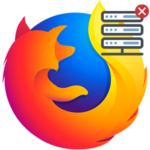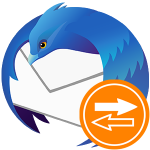Ошибка при установлении защищенного соединения в Firefox
Сертификаты нужны браузеру для проверки благонадежности рассматриваемой площадки. Но часто возникает ошибка при установлении защищенного соединения в Firefox. Сегодня мы поговорим о том, как решить проблему, в процессе повествования также рассмотрим несколько возможных причин возникновения.
Причины неполадки
В Сети и на официальном сайте разработчиков есть несколько постов, посвященных проблеме «MOZILLA PKIX ERROR MITM DETECTED». Для удобства восприятия разобьем дальнейшее повествование на несколько логических блоков.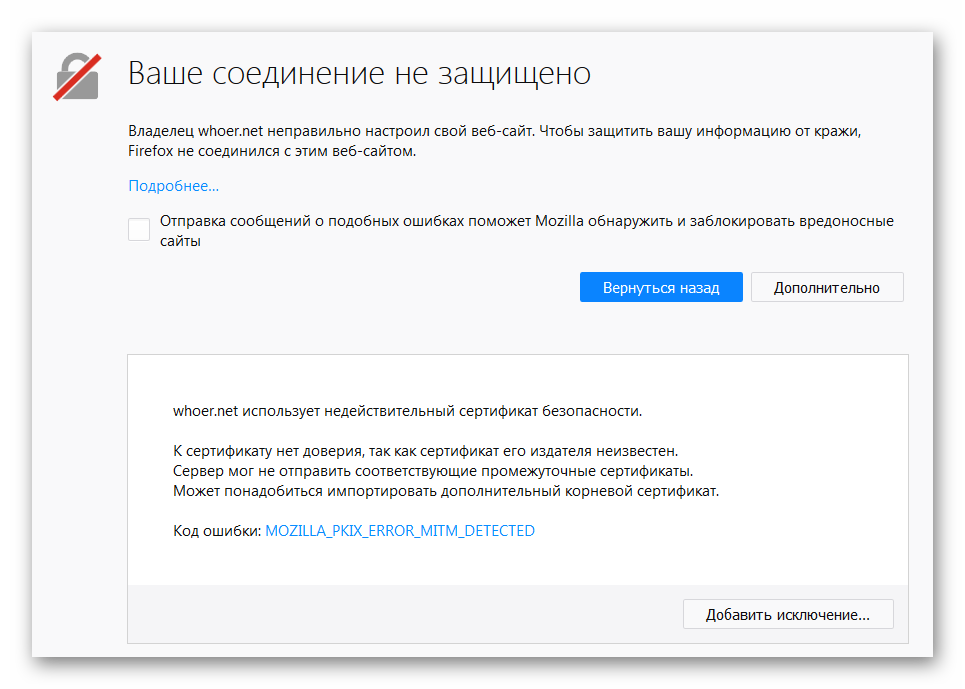
Некорректные дата или время
При переходе на защищенную площадку браузер автоматически проверяет наличие и подлинность сертификатов. Этим протоколам прописан путь, по которому пользовательская информация отправляется на сервер. Сбой в цепочке «отправил-получил» часто возникает из-за неправильного времени или даты. Для решения проблемы достаточно установить корректные значения. Например, на Windows 10 это делается так:
- Кликните ЛКМ по цифровому табло в трее.
- Перейдите на страницу параметров.
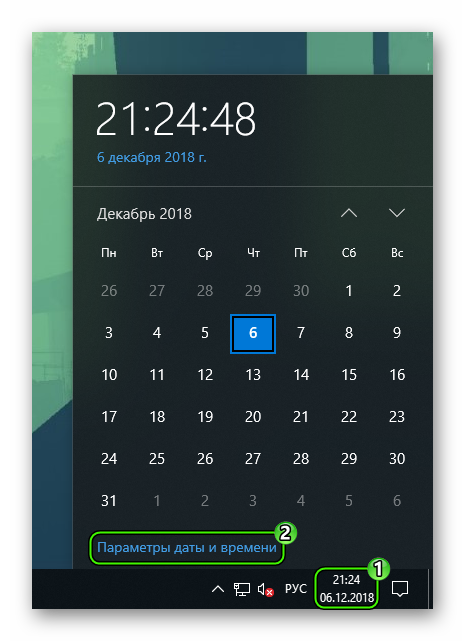
- Включите опции автонастройки или вручную измените значения.
Истек срок действия сертификата
Интернет-площадкам необходимо периодически обновлять протоколы и «подгонять» их деятельность к изменившимся условиям на рынке. Если работа не была проведена вовремя, то пользователи не смогут перейти на платформу. В таком случае придется ждать активных действий от владельца сайта.
Сертификат издателя неизвестен
Существует два противоположных мнения: либо площадке не стоит доверять, либо проблема в файле «certX.db», который был поврежден вирусами или некорректным обновлением Мазилы.
Если кредит доверия еще имеется, то разбираемся с папкой профиля. Для этого предусмотрена следующая инструкция:
- Запускаем браузер и переходим в пользовательское меню.
- Кликаем ЛКМ по значку в виде знака вопроса (открывается Справка).
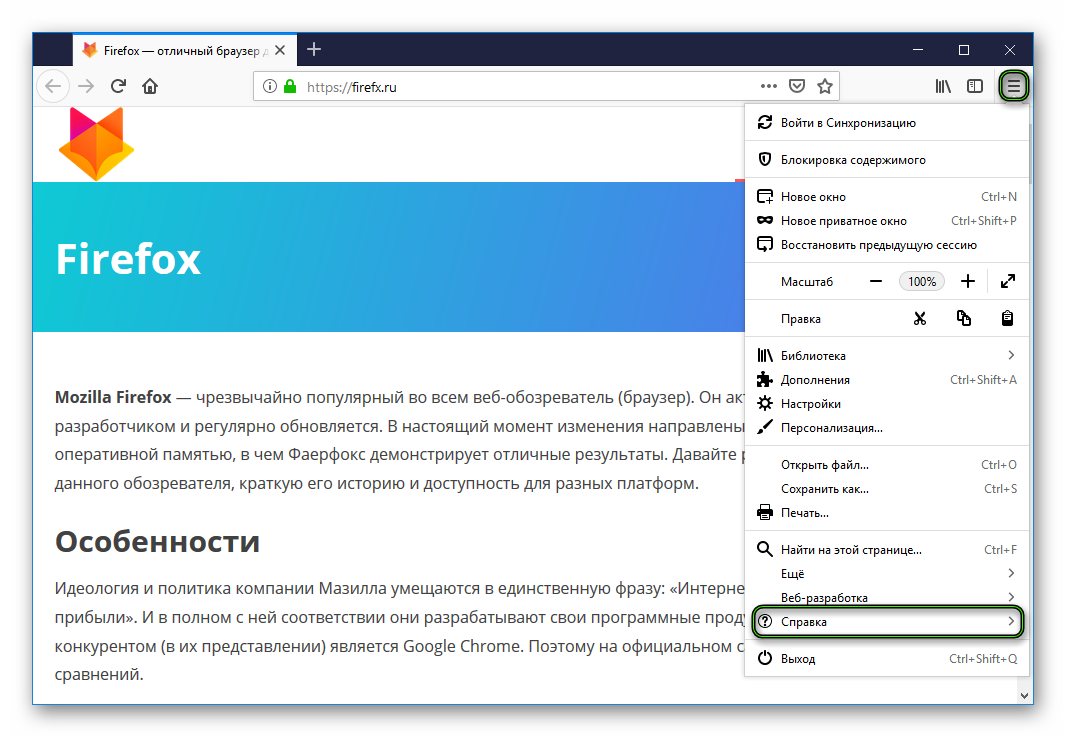
- Выбираем пункт «Информация для решения проблем».
- Теперь жмем ЛКМ по кнопке «Открыть папку» в графе «Папка профиля».
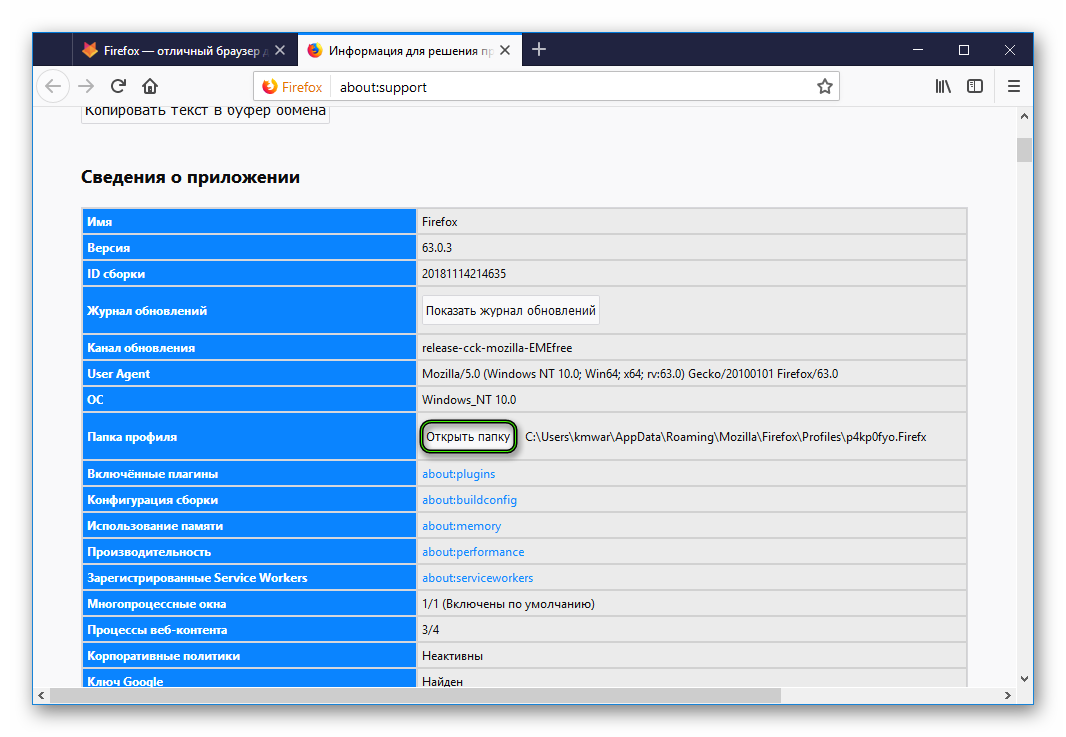
- После активации Проводника закрываем Мозиллу и удаляем файл certX.db, где X – любое число или цифра.
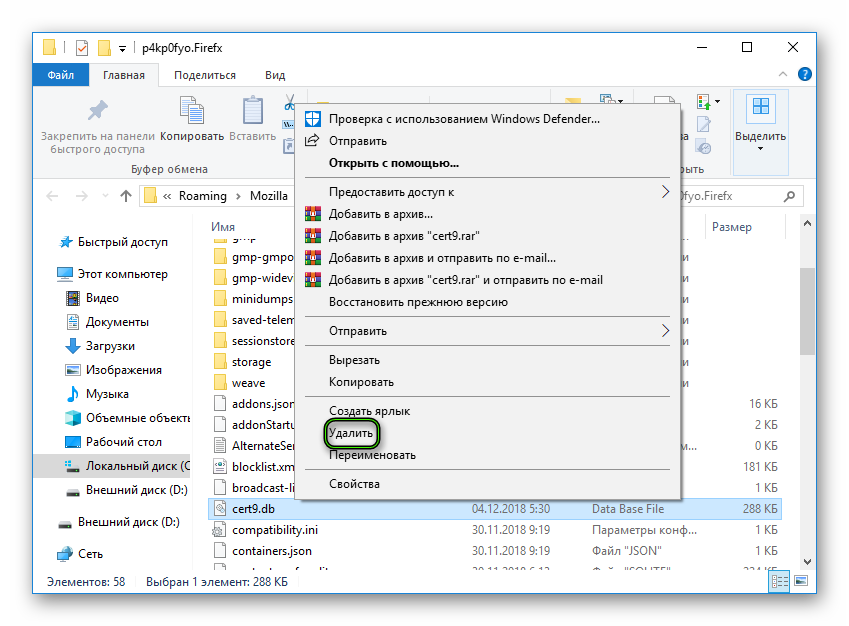
- Перезапускаем браузер.
Отсутствует цепочка сертификатов
Проблема может возникнуть из-за чересчур рьяной деятельности антивирусного ПО, а именно – активной функции SSL-сканирования. Попробуйте ее отключить и пронаблюдать за результатом.
Другие варианты
Часто обилие расширений создает конфликтные ситуации, могущие пагубно повлиять на работоспособность Firefox. Дабы нивелировать такую возможность:
- Запускаем браузер.
- Жмем сочетание клавиш Ctrl + Shift + A.
- В открывшейся вкладке выбираем раздел «Расширения».
- В правой части пользовательского интерфейса отключаем максимальное их количество и наблюдаем за результатом.
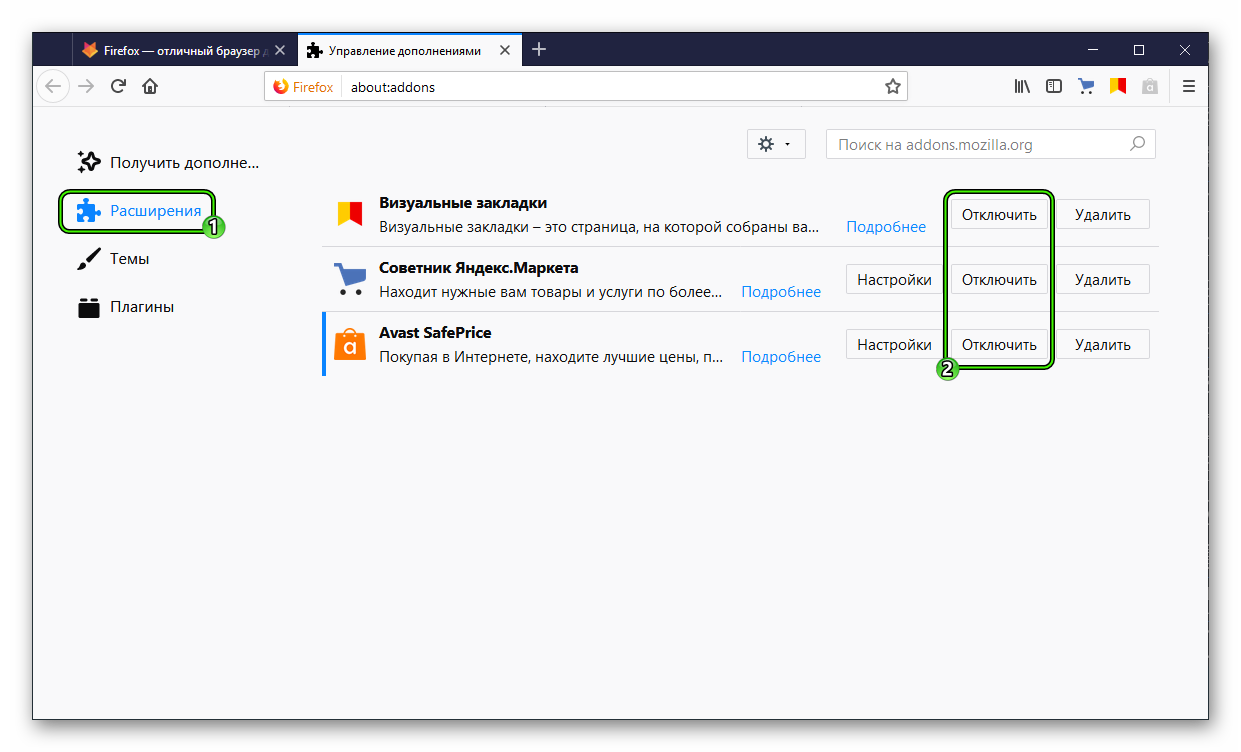
Если проблема осталась, то ее корень может крыться в аппаратном ускорении. Для его отключения достаточно:
- Запустить браузер и перейти в раздел пользовательских настроек.

- Открыть вкладку «Основные».
- Найти категорию «Производительность» и снять выделение с пункта «Использовать рекомендуемые…».
- Деактивировать пункт «По возможности использовать…».
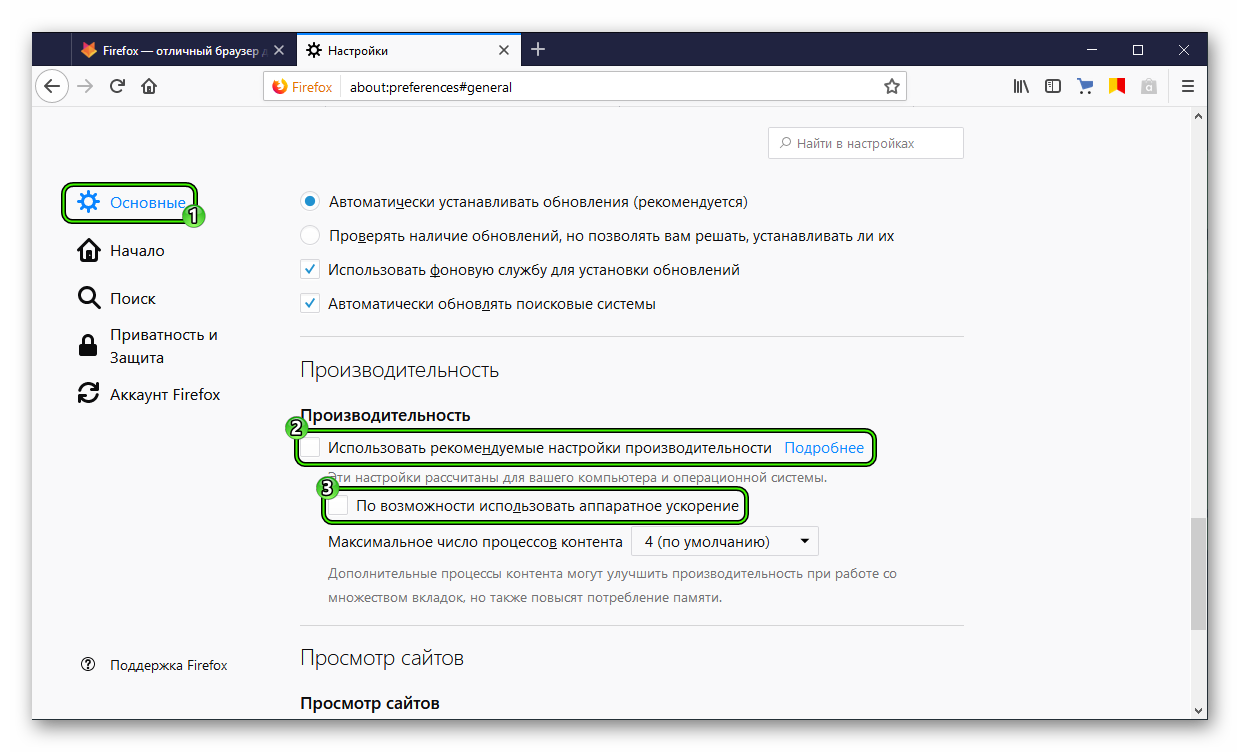
Подведем итоги
Существует масса причин возникновения и способов нивелирования ошибки при установлении защищенного соединения в Firefox. Комплексный подход здесь более предпочтителен.